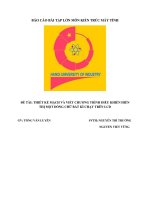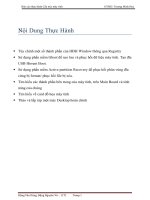Bài Thực Hành kiến trúc máy tính
Bạn đang xem bản rút gọn của tài liệu. Xem và tải ngay bản đầy đủ của tài liệu tại đây (554.23 KB, 27 trang )
Thực hành Cấu trúc máy tính
GV: TS. Huỳnh Hữu Thuận
ThS. Cao Trần Bảo Thương
Trang 1
BÀI 1 : HƯỚNG DẪN SỬ DỤNG QUARTUS II
1/- Tạo project :
1. Sau khi cài đặt xong phần mềm QuartusII, bắt đầu chạy chương trình bằng cách
double-click vào biểu tượng trên desktop.
Giao diện QuartusII sẽ xuất hiện :
2. Đầu tiên, cần tạo một project mới : File New Project Wizard. Ở cửa sổ đầu
tiên điền vào thông tin về thư mục chứa project, tên project và tên top-module (tên top-
module thường trùng tên project). Click Next 2 lần.
Thực hành Cấu trúc máy tính
GV: TS. Huỳnh Hữu Thuận
ThS. Cao Trần Bảo Thương
Trang 2
3. Cửa sổ Family & Device Settings dùng để chọn họ và tên linh kiện FPGA để
cấu hình. Chọn họ linh kiện CycloneII, tên EP2C70F896C6 (board DE2-70). Chọn
Finish.
4. Vào File New Block Diagram/Schematic File.
5. Click chuột phải vào trong thiết kế, chọn Insert Symbol.
Thực hành Cấu trúc máy tính
GV: TS. Huỳnh Hữu Thuận
ThS. Cao Trần Bảo Thương
Trang 3
Chọn cổng AND bằng cách gõ vào “and2”. Bấm OK. Gắn vào trong thiết kế.
6. Làm tương tự bước 5 để gắn input (ngõ vào) và output (ngõ ra) cho thiết kế (có
thể dùng phím Ctrl để copy). Đưa chuột vào chân của linh kiện và thực hiện nối dây.
7. Đặt tên cho input và output (input : in1, in2; output : out) bằng cách double-
click vào symbol.
8. Cuối cùng ta được hình cổng AND với input và output, chọn File Save, tên
file : congand.
Thực hành Cấu trúc máy tính
GV: TS. Huỳnh Hữu Thuận
ThS. Cao Trần Bảo Thương
Trang 4
9. Biên dịch thiết kế chọn Processing Start Compilation
10. Nếu không có lỗi, sẽ xuất hiện cửa sổ báo successful. Bấm OK.
* Mô phỏng thiết kế
11. Vào File New Vector Waveform File.
12. Click chuột phải vào cửa sổ “Name”. Chọn InsertInsert Node or Bus.
Thực hành Cấu trúc máy tính
GV: TS. Huỳnh Hữu Thuận
ThS. Cao Trần Bảo Thương
Trang 5
13. Chọn Node Finder. Cửa sổ Node Finder chọn “Pins: all” và bấm List. Chọn tất
cả các chân. Bấm OK 2 lần.
14. Vẽ dạng sóng cho các đường input bằng hộp công cụ bên trái
15. Zoom out, dùng các biểu tượng lên 1 và xuống 0 để vẽ các đường tín hiệu ngõ
vào. Lưu lại với tên file : congand.vwf.
Thực hành Cấu trúc máy tính
GV: TS. Huỳnh Hữu Thuận
ThS. Cao Trần Bảo Thương
Trang 6
16. Vào Processing Start Simulation để mô phỏng.
17. Kết quả dạng sóng thu được.
* Cấu hình cho FPGA trên DE2-70
18. Thực hiện map chân cho FPGA : vào Assignments Assignment Editor
19. Map chân cho 2 ngõ vào của cổng AND với nút gạt SW[0] và SW[1], ngõ ra
nối với led đỏ LEDR[0].
Thực hành Cấu trúc máy tính
GV: TS. Huỳnh Hữu Thuận
ThS. Cao Trần Bảo Thương
Trang 7
20. Sau khi map chân xong, Save và Compile lại một lần nữa. Để cấu hình cho
FPGA: chọn Tools Programmer
21. Bấm Start. Sau khi chạy 100%, FPGA đã được cấu hình xong. Kiểm tra lại
hoạt động của thiết kế trên kit DE2-70.
Bài tập : Thay đổi các cổng logic OR, XOR, NAND, NOR, XNOR và kiểm tra bảng
chân trị của chúng trên DE2-70.
* Tham khảo : www.diendandientu.com
Thực hành Cấu trúc máy tính
GV: TS. Huỳnh Hữu Thuận
ThS. Cao Trần Bảo Thương
Trang 8
BÀI 2 : THIẾT KẾ MẠCH CỘNG, TRỪ 4 BIT
Hầu hết các thiết kế đều được thực hiện theo mô hình phân cấp. Mô hình phân cấp
sử dụng các sub-module kết hợp với nhau trong một top-module để tạo thành thiết kế
hoàn chỉnh.
1. Chạy chương trình bằng cách double-click vào biểu tượng trên desktop.
2. Tạo một project mới có tên : cong4bit.
3. Đầu tiên cần tạo mạch cộng 1 bit gồm Half Adder và Full Adder : File New
Block Diagram/Schematic File.
4. Thực hiện thiết kế mạch cộng 1 bit HA như trong hình :
Lưu lại với tên : HA.bdf.
5. Tiếp tục, thực hiện thiết kế mạch cộng 1 bit FA.
Thực hành Cấu trúc máy tính
GV: TS. Huỳnh Hữu Thuận
ThS. Cao Trần Bảo Thương
Trang 9
Lưu lại với tên file : FA.bdf.
6. Tạo symbol (đóng gói thiết kế) cho file FA.bdf và HA.bdf bằng cách vào File
Create/Update Create Symbol File for Current File.
7. Thực hiện thiết kế mạch cộng 4 bit bằng cách ghép 4 module mạch cộng 1 bit
lại với nhau. Vào File New Block Diagram/Schematic File.
8. Thêm module mạch cộng 1 bit vào : Insert Symbol FA (hoặc HA).
Thực hành Cấu trúc máy tính
GV: TS. Huỳnh Hữu Thuận
ThS. Cao Trần Bảo Thương
Trang 10
9. Ghép 4 module cộng 1 bit lại để tạo thành mạch cộng 4 bit.
A
B
S
Cout
H
A
inst1
A
B
CinS
Cout
FA
inst
A
B
CinS
Cout
FA
inst2
A
B
CinS
Cout
FA
inst3
10. Thêm vào các input và output. Các input là A, B dạng bus (4 đường). Các
output là S dạng bus (5 đường). Đặt tên cho các input A, B bằng cách double-click vào
input, phần “Pin name” gõ vào : A[3 0] và B[3 0]. Tương tự cho output S[4 0].
11. Vẽ các đường bus (
) và dây nối ( ) cho mạch.
Thực hành Cấu trúc máy tính
GV: TS. Huỳnh Hữu Thuận
ThS. Cao Trần Bảo Thương
Trang 11
12. Click chuột phải vào đường bus và dây nối, chọn Properties để đặt tên cho
chúng theo hình.
13. Lưu lại với tên : cong4bit.bdf.
* Mô phỏng thiết kế
14. Biên dịch thiết kế chọn Processing Start Compilation.
15. Tạo ra Vector Waveform File như sau :
Thực hành Cấu trúc máy tính
GV: TS. Huỳnh Hữu Thuận
ThS. Cao Trần Bảo Thương
Trang 12
16. Thay đổi hệ cơ số của A, B và S bằng cách click chuột phải vào A, B hoặc S.
Chọn Properties. Trong Radix chọn Unsigned Decimal (thập phân không dấu).
17. Vẽ dạng sóng cho A và B bằng công cụ thiết lập giá trị tùy ý .
18. Vào Processing Start Simulation để mô phỏng.
19. Kết quả dạng sóng thu được.
* Cấu hình cho FPGA trên DE2-70
20. Thực hiện map chân cho FPGA : vào Assignments Assignment Editor
Thực hành Cấu trúc máy tính
GV: TS. Huỳnh Hữu Thuận
ThS. Cao Trần Bảo Thương
Trang 13
21. Map chân cho 2 ngõ vào A, B với 8 nút gạt và ngõ ra S với 5 led đỏ.
iSW[0] PIN_AA23 oLEDR[0] PIN_AJ6
iSW[1] PIN_AB26 oLEDR[1] PIN_AK5
iSW[2] PIN_AB25 oLEDR[2] PIN_AJ5
iSW[3] PIN_AC27 oLEDR[3] PIN_AJ4
iSW[4] PIN_AC26 oLEDR[4] PIN_AK3
iSW[5] PIN_AC24 oLEDR[5] PIN_AH4
iSW[6] PIN_AC23 oLEDR[6] PIN_AJ3
iSW[7] PIN_AD25 oLEDR[7] PIN_AJ2
22. Sau khi map chân xong, Save và Compile lại một lần nữa. Để cấu hình cho
FPGA: chọn Tools Programmer.
23. Bấm Start. Sau khi chạy 100%, FPGA đã được cấu hình xong. Kiểm tra lại
hoạt động của thiết kế trên kit DE2-70.
Bài tập : Thiết kế mạch cộng/trừ 4 bit và cấu hình trên DE2-70.
* Tham khảo : www.diendandientu.com
Thực hành Cấu trúc máy tính
GV: TS. Huỳnh Hữu Thuận
ThS. Cao Trần Bảo Thương
Trang 14
BÀI 3 : THIẾT KẾ MẠCH NHÂN
Cách thực hiện phép nhân 3 bit cho 2 số A và B, kết quả là S :
Thiết kế mạch nhân Baugh Wooley 3 bit như sau :
1. Chạy chương trình bằng cách double-click vào biểu tượng trên desktop.
2. Tạo một project mới có tên : nhan3bit.
3. Đầu tiên cần tạo mạch cộng 1 bit gồm Half Adder và Full Adder : File New
Block Diagram/Schematic File.
4. Thực hiện thiết kế mạch cộng 1 bit HA như trong hình :
Lưu lại với tên : HA.bdf
Thực hành Cấu trúc máy tính
GV: TS. Huỳnh Hữu Thuận
ThS. Cao Trần Bảo Thương
Trang 15
5. Tiếp tục, thực hiện thiết kế mạch cộng 1 bit FA.
Lưu lại với tên file : FA.bdf
6. Tạo symbol (đóng gói thiết kế) cho file FA.bdf và HA.bdf bằng cách vào File
Create/Update Create Symbol File for Current File.
7. Thực hiện thiết kế mạch nhân 3 bit bằng cách ghép các module mạch cộng 1 bit
cùng với cổng AND lại với nhau. Vào File New Block Diagram/Schematic File.
8. Thêm module mạch cộng 1 bit vào : Insert Symbol FA (hoặc HA).
Thực hành Cấu trúc máy tính
GV: TS. Huỳnh Hữu Thuận
ThS. Cao Trần Bảo Thương
Trang 16
9. Ghép 3 module FA và 3 module HA lại để tạo thành mạch nhân 3 bit.
10. Thêm vào các input và output. Các input là A, B dạng bus (3 đường). Các
output là S dạng bus (6 đường). Đặt tên cho các input A, B bằng cách double-click vào
input, phần “Pin name” gõ vào : A[2 0] và B[2 0]. Tương tự cho output S[5 0].
11. Vẽ các đường bus (
) và dây nối ( ) cho mạch.
Thực hành Cấu trúc máy tính
GV: TS. Huỳnh Hữu Thuận
ThS. Cao Trần Bảo Thương
Trang 17
12. Click chuột phải vào đường bus và dây nối, chọn Properties để đặt tên cho
chúng.
13. Lưu lại với tên : nhan3bit.bdf
* Mô phỏng thiết kế
14. Kết quả dạng sóng thu được.
* Cấu hình cho FPGA trên DE2-70
15. Map chân cho 2 ngõ vào A, B với 6 nút gạt và ngõ ra S với 6 led đỏ.
iSW[0] PIN_AA23 oLEDR[0] PIN_AJ6
iSW[1] PIN_AB26 oLEDR[1] PIN_AK5
iSW[2] PIN_AB25 oLEDR[2] PIN_AJ5
iSW[3] PIN_AC27 oLEDR[3] PIN_AJ4
iSW[4] PIN_AC26 oLEDR[4] PIN_AK3
iSW[5] PIN_AC24 oLEDR[5] PIN_AH4
iSW[6] PIN_AC23 oLEDR[6] PIN_AJ3
iSW[7] PIN_AD25 oLEDR[7] PIN_AJ2
16. Sau khi FPGA đã được cấu hình xong. Kiểm tra lại hoạt động của thiết kế trên
kit DE2-70.
Bài tập : Thiết kế mạch bình phương 3 bit và cấu hình trên DE2-70.
* Tham khảo : www.diendandientu.com
Thực hành Cấu trúc máy tính
GV: TS. Huỳnh Hữu Thuận
ThS. Cao Trần Bảo Thương
Trang 18
BÀI 4 : THIẾT KẾ MẠCH SO SÁNH 4 BIT
Mạch so sánh 2 số 4 bit được thực hiện theo biểu thức logic sau :
(A=B) (A
3
=B
3
) (A
2
=B
2
) (A
1
=B
1
) (A
0
=B
0
)
(A>B) (A
3
>B
3
) + (A
3
=B
3
) (A
2
>B
2
) + (A
3
=B
3
) (A
2
=B
2
) (A
1
>B
1
) +
(A
3
=B
3
) (A
2
=B
2
) (A
1
=B
1
) (A
0
>B
0
)
1. Chạy chương trình bằng cách double-click vào biểu tượng trên desktop.
2. Tạo một project mới có tên : sosanh4bit.
3. Đầu tiên cần tạo mạch so sánh 1 bit : File New Block Diagram/Schematic
File.
4. Thực hiện thiết kế một mạch so sánh 1 bit như trong hình :
Các input là : A, B, G; output là : AlonB, AbangB.
5. Lưu lại với tên file : sosanh1bit.bdf
6. Tạo symbol (đóng gói thiết kế) cho file sosanh1bit.bdf bằng cách vào File
Create/Update Create Symbol File for Current File.
Thực hành Cấu trúc máy tính
GV: TS. Huỳnh Hữu Thuận
ThS. Cao Trần Bảo Thương
Trang 19
7. Thực hiện thiết kế mạch so sánh 4 bit bằng cách ghép 4 module mạch so sánh 1
bit lại với nhau. Vào File New Block Diagram/Schematic File.
8. Thêm module mạch so sánh 1 bit vào : Insert Symbol sosanh1bit.
9. Ghép 4 module so sánh 1 bit lại để tạo thành mạch so sánh 4 bit.
Thực hành Cấu trúc máy tính
GV: TS. Huỳnh Hữu Thuận
ThS. Cao Trần Bảo Thương
Trang 20
10. Thêm vào các input và output. Các input là A, B dạng bus (4 đường). Các
output là ABangB và AlonB. Đặt tên cho các input A, B bằng cách double-click vào
input, phần “Pin name” gõ vào : A[3 0] và B[3 0].
11. Vẽ các đường bus (
) và dây nối ( ) cho mạch.
12. Click chuột phải vào đường bus và dây nối, chọn Properties để đặt tên cho
chúng.
13. Lưu lại với tên : sosanh4bit.bdf
* Mô phỏng thiết kế
14. Kết quả dạng sóng thu được.
* Cấu hình cho FPGA trên DE2-70
15. Map chân cho 2 ngõ vào A, B với 8 nút gạt và 2 ngõ ra AbangB, AlonB với 2
led đỏ.
Thực hành Cấu trúc máy tính
GV: TS. Huỳnh Hữu Thuận
ThS. Cao Trần Bảo Thương
Trang 21
iSW[0] PIN_AA23 oLEDR[0] PIN_AJ6
iSW[1] PIN_AB26 oLEDR[1] PIN_AK5
iSW[2] PIN_AB25 oLEDR[2] PIN_AJ5
iSW[3] PIN_AC27 oLEDR[3] PIN_AJ4
iSW[4] PIN_AC26 oLEDR[4] PIN_AK3
iSW[5] PIN_AC24 oLEDR[5] PIN_AH4
iSW[6] PIN_AC23 oLEDR[6] PIN_AJ3
iSW[7] PIN_AD25 oLEDR[7] PIN_AJ2
16. Sau khi FPGA đã được cấu hình xong. Kiểm tra lại hoạt động của thiết kế trên
kit DE2-70.
Bài tập : Khảo sát mạch so sánh trong thư viện của QuartusII (vào Megafunction
arithmetic lpm_compare)
* Tham khảo : www.diendandientu.com
Thực hành Cấu trúc máy tính
GV: TS. Huỳnh Hữu Thuận
ThS. Cao Trần Bảo Thương
Trang 22
BÀI 5 : THIẾT KẾ MẠCH ĐA HỢP
Biểu thức logic cho bộ đa hợp 2-1 1 bit :
m =
yssx
Đầu tiên, ta sẽ thiết kế một bộ đa hợp 2-1 8 bit
1. Chạy chương trình bằng cách double-click vào biểu tượng
trên
desktop.
2. Tạo một project mới có tên : machdahop
3. Đầu tiên cần tạo mạch đa hợp 2-1 1 bit : File New Block Diagram/
Schematic File.
4. Thực hiện thiết kế mạch đa hợp 2-1 1 bit như trong hình :
Lưu lại với tên : dahop1bit.bdf
5. Tạo symbol (đóng gói thiết kế) cho file dahop1bit.bdf bằng cách vào File
Create/Update Create Symbol File for Current File.
Thực hành Cấu trúc máy tính
GV: TS. Huỳnh Hữu Thuận
ThS. Cao Trần Bảo Thương
Trang 23
6. Thực hiện thiết kế mạch đa hợp 2-1 8 bit bằng cách ghép các module
mạch đa hợp 2-1 1 bit lại với nhau.
7. Kết quả dạng sóng thu được :
Thực hành Cấu trúc máy tính
GV: TS. Huỳnh Hữu Thuận
ThS. Cao Trần Bảo Thương
Trang 24
* Cấu hình cho FPGA trên DE2-70
8. Map chân cho 2 ngõ vào X, Y với 16 nút gạt, ngõ vào S với 1 nút gạt, và ngõ ra
M với 8 led đỏ.
iSW[0] PIN_AA23 iSW[16] PIN_L7
iSW[1] PIN_AB26 iSW[17] PIN_L8
iSW[2] PIN_AB25
iSW[3] PIN_AC27
iSW[4] PIN_AC26
iSW[5] PIN_AC24
iSW[6] PIN_AC23
iSW[7] PIN_AD25
iSW[8] PIN_AD24 oLEDR[0] PIN_AJ6
iSW[9] PIN_AE27 oLEDR[1] PIN_AK5
iSW[10] PIN_W5 oLEDR[2] PIN_AJ5
iSW[11] PIN_V10 oLEDR[3] PIN_AJ4
iSW[12] PIN_U9 oLEDR[4] PIN_AK3
iSW[13] PIN_T9 oLEDR[5] PIN_AH4
iSW[14] PIN_L5 oLEDR[6] PIN_AJ3
iSW[15] PIN_L4 oLEDR[7] PIN_AJ2
9. Sau khi FPGA đã được cấu hình xong. Kiểm tra lại hoạt động của thiết kế trên
kit DE2-70.
Bài tập
: Thiết kế mạch đa hợp 4-1 3 bit
* Tham khảo : www.diendandientu.com
0.1.0.1.0.1.0.1. SelSelDSelSelCSelSelBSelSelAm
Thực hành Cấu trúc máy tính
GV: TS. Huỳnh Hữu Thuận
ThS. Cao Trần Bảo Thương
Trang 25
BÀI 6 : THIẾT KẾ ALU
Đầu tiên, ta sẽ thiết kế một bộ ALU gồm 2 chức năng : AND và cộng.
1. Tạo một project mới có tên : alu8bit
2. Tạo bộ ALU 1 bit như hình dưới (gồm 1 cổng AND, 1 bộ cộng FA, 1 bộ
đa hợp 2-1 1 bit). Lưu lại với tên file : alu1bit.bdf